Воскрешение кирпича или Вывод ZTE MF90M из диагностического режима.
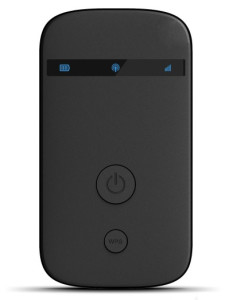 Те, кому «посчастливилось» перевести роутер ZTE MF90M (МТС 833F/FT) в диагностический режим уже знают в какую неловкую ситуацию они попали. Роутер перестает реагировать на любые кнопки, никакие сбросы и перепрошивки не спасают, лишь в «Диспетчере устройств» по прежнему одиноко висят 4 неопознанных устройства «CDC Serial». Наверняка многие уже отчаялись и направили свои взгляды в сторону мусорного ведра, недвусмысленно намекая горе-роутеру, что так дела не делаются. К счастью, ситуацию можно исправить, причем очень легко. Подробности под катом.
Те, кому «посчастливилось» перевести роутер ZTE MF90M (МТС 833F/FT) в диагностический режим уже знают в какую неловкую ситуацию они попали. Роутер перестает реагировать на любые кнопки, никакие сбросы и перепрошивки не спасают, лишь в «Диспетчере устройств» по прежнему одиноко висят 4 неопознанных устройства «CDC Serial». Наверняка многие уже отчаялись и направили свои взгляды в сторону мусорного ведра, недвусмысленно намекая горе-роутеру, что так дела не делаются. К счастью, ситуацию можно исправить, причем очень легко. Подробности под катом.
Перевести MF90M в диагностический режим довольно просто, нужно всего лишь перейти в браузере по ссылке http://[IP-адрес роутера]/goform/goform_process?goformId=MODE_SWITCH&switchCmd=FACTORY. Или попытаться разблокировать роутер через DC-Unlocker.
В случае с ZTE MF90 и MF90+ все просто: посылаешь на AT-порт команду AT+ZCDRUN=F, перезагружаешь и радуешься жизни. Но наш герой мало того, что построен на совершенно другом чипе (Marvell вместо Qualcomm) и, как следствие, имеет другой набор AT-команд, но и еще, в придачу, для его диагностических портов нет драйверов. Гугл ничего не находит, форумы не помогают… страх, гнев, отчаяние, принятие.
Лично я нашел эту информацию на форуме 4pda.ru (спасибо пользователю alf.sys), успешно восстановил свой роутер МТС 833F и готов поделиться инструкцией с вами.
Инструкция по выводу MF90M из диагностичекого режима
- Итак, в вашем «Диспетчере устройств» висят следующие неопознанные устройства:
#1 CDC DIAG Serial ID оборудования: USB\VID_19D2&PID_1467&MI_00 #2 CDC Serial ID оборудования: USB\VID_19D2&PID_1467&MI_02 #3 CDC Serial ID оборудования: USB\VID_19D2&PID_1467&MI_04 #4 CDC Serial ID оборудования: USB\VID_19D2&PID_1467&MI_06 PS. Если у вас Windows 10, то драйвера могут автоматом подгрузиться с сервера Майрософт и тогда во вкладке «Порты (COM и LPT)» у вас будут 4 устройства с названием «Устройство с последовательным интерфейсом USB». В этом случае пропустите шаг 2.
- Скачайте драйвера ztedrivers_1.2074.0.1.7z и распакуйте в папку С:\Drivers\
- Теперь нужно установить драйвер на устройство #2.
В Windows 7 это можно сделать так:
Щелчок пкм по устройству —> «Обновить драйвер» —> «Выполнить поиск вручную» —> «Выбрать драйвер из списка» —> «Показать все устройства» —> «Установить с диска» —> указываем путь:- для Win7 x32 — «C:\Drivers\ztedrivers_1.2074.0.1\Drivers\32bit\WIN7»
- для Win7 x64 — «C:\Drivers\ztedrivers_1.2074.0.1\Drivers\64bit\WIN7»
и выбираем ZTE AT Port (рис. 1)
- После установки драйвера видим следующее (рис. 2). Запоминаем COM-порт, на котором висит ZTE AT Port (в нашем случае COM17)
- Скачиваем любую терминальную программу. Я буду показывать все на примере программы Putty.
- Запускаем putty.exe, выбираем Connection type: Serial, а в Serial line вписываем номер нашего COM-порта: COM17 (рис. 3).
- Нажимаем кнопку Open и открывается окно терминала. Пишем команду ati и нажимаем Enter. Если терминал вернул сообщение «Marvell Technology Group Ltd.», значит мы на верном пути.
- Теперь вводим команду AT^ZAMTSW=0, жмем Enter и наш роутер уходит в анабиоз весело помигивая светодиодами (рис. 4).
- Выдергиваем аккумулятор, ставим его на место и включаем роутер кнопкой. Вы только что вернули роутер к жизни. Запомните это ощущение 😉
Похожие Записи
68 ответов на Воскрешение кирпича или Вывод ZTE MF90M из диагностического режима.
Добавить комментарий для Аноним Отменить ответ
« Разблокировка 4G-модема МТС 827F 2015 года (МТС 829F, Huawei E3372H) Разблокировка 4G WiFi-роутера ZTE MF90+ (Билайн, TELE2, Altel 4G) »
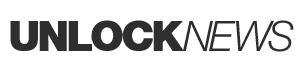

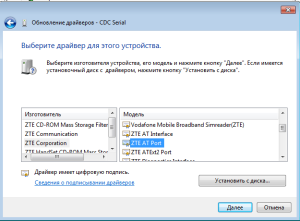
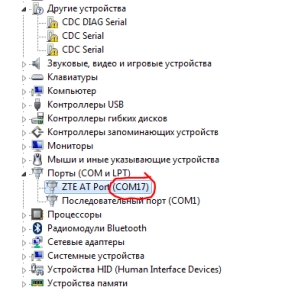
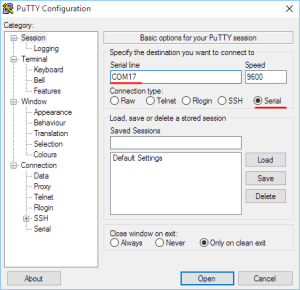
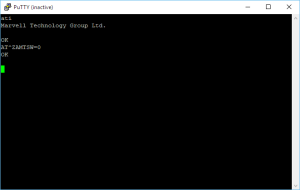
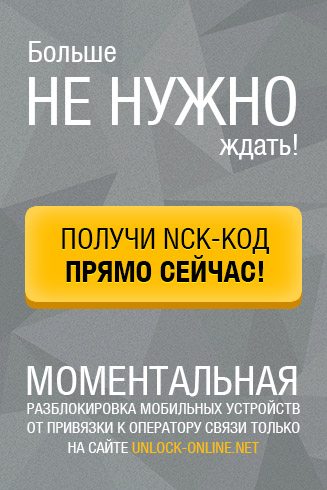
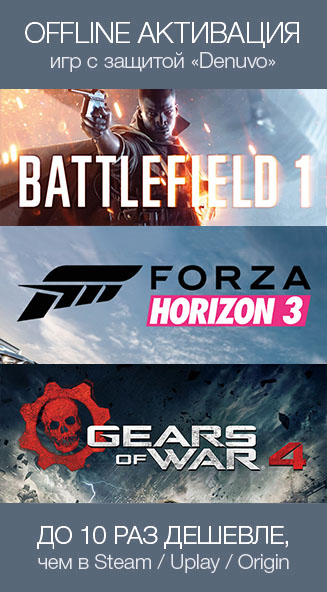

Спасибо вам огромное!!! Уже и правда хотел выкинуть в мусорку его, благодаря вам только воскресил))) Спасибо еще раз
Благодарю, от всей души!!! Спасибо!!!
Все перепробовал, по инструкции, а вот в терминале не вводятся команды. Никак.
попробуйте вместо устройства с USB\VID_19D2&PID_1467&MI_02 поставить драйвера на устройство с USB\VID_19D2&PID_1467&MI_04 и подключаться терминалом уже к его ком-порту
Спасибо за совет, но результат тот же. Пробовал и в Win10 лицензионной, и под 7 с установкой драйверов. Все хорошо до того момента, как надо вводить команду ati, не вводятся команды, в консоли при вводе текста ничего не отображается.
у меня случалась такая проблема именно в терминале Putty, но она решалась сменой языка раскладки на английский. Могу посоветовать попробовать подключиться к ком-порту через другую терминальную программу.
Если это тоже не поможет — опишите проблему в профильной теме на форуме http://4pda.ru/forum/index.php?showtopic=682488
Есть вероятность, что сообщение заметит кто-то более знающий
Спасибо, попробую, пробовал программу tera team и раскладку менял, пока безрезультатно. Буду дальше копать. Еще раз спасибо.
Здравствуйте у меня проблема такого же плана как в данной теме только, система Windows XP вы не могли бы загрузить драйвера под ХР, заранее спасибо…
Спасибо Вам огромное. Все получилось!!!
я вытащил флешку без флешки команды вводятся
такая же фигня
Спасибо вам огромное!!!
Здравствуйте. Делаю всё по инструкции, но драйвера не устанавливаются. печально
Разобрался! Спасибо) За помошь))
У меня тоже дрова не ставятся!!! Кто вернул к жизни кирпич пишите???
Спасибо через 10ку вернул
Спасибки , огонь все прошло на ура , особенно с приколом в конце помигивая светодиодиками и запомните это ощущение , я просто думал он кирпич а нет же ожил!!!
СПАСИБО!!!
Спасибо,win10 все восстановилось. просто и понятно.
Спасибо тебе огромное!
Уже выкидывать хотел=)
Спасибо БРАТЬЯ!!!!!!!!!!!!!!!!!!!!!!!
Здоровенное спасибо) На Винде 7 не заработало (пробовал на трех ПК, один из них на 64 бит), но на 10 все отлично прошло!
Большое спасибо!!! У меня все получилось)) потом разлочил с помощью кода)!!!
Дружище подскажи пожалуйста после обновления (прилетело штатно по воздуху от МТС) роутер (833F) перестал автоматом подключаться к сети хотя в настройках все выставлено. Я разблокировал его платным кодом настройки стали активные но толку нет. Каждый раз приходится заходить на веб морду и жать подключить хотя на момент когда был из коробки подключался сам автоматом. Может можно тоже какойнить командой ему насильно автоматическое подключение выставить. Либо откатится как то до коробочной версии ПО. Вот только как ? Тема с веб мордой и кн подключить каждый раз реально напрягает…
СПАСИБО огромное!!!
ОН ВОСКРЕС!!!
Огромное человеческое спасибо, сильно выручил!!!
А у меня не хочет ставится драйвер. (пишет что установлена актуальная версия или что то того) Ноутбук с windows 10. Из-за этого не определяет номер com порта. Какие только танцы с бубном не проделовал.
Не нужно танцев с бубном. Драйвер нужно ставить вручную, аналогично процедуре для Windows 7:
Щелчок пкм по устройству —> «Обновить драйвер» —> «Выполнить поиск вручную» —> «Выбрать драйвер из списка» —> «Показать все устройства» —> «Установить с диска» —> указываем путь:
для Win7 x32 — «C:\Drivers\ztedrivers_1.2074.0.1\Drivers\32bit\WIN7»
для Win7 x64 — «C:\Drivers\ztedrivers_1.2074.0.1\Drivers\64bit\WIN7»
Да все пробовал. Проблема решилась сменой компьютера. И все вручную установилось.
а если wındows 10 что надо делать?
Делать ровно то, что описано в статье. Она проверялась и на Windows 10
Спасибо выручили
«посылаешь на AT-порт команду AT+ZCDRUN=F» КАК Это сделать?)
В пункте 6 все написано
Вы гений!!!))
На первый CDC Serial программа Putty не хотела работать (не вводила никаких символов), Ваш совет попробовать второй порт (04) помог!! Правда как то с ошибкой сделалось, но вроде работает сейчас)))))) Огромное вам спасибо!!!!
ZTE MF90 + не помогло
подскажите пожалуйста на виндовс 8 не ставятся драйвера пробывал перезагрузить с параметрами не проверять подписи драйверов не помгает. пишет не удалось найти драйвера.?
Спасибо вам огромное!!!
Спасибо, все работает. Танцы с бубном были, вокруг роутера.
Уважаемый админ, прошу вас как спеца дать инструкцию по переводу модема в ADB режим и фиксации TTL на значении 64. Если дадите скрипт сразу будет вообще огонь.
Инпасибл то трик
для Win7 x64 — «C:\Drivers\ztedrivers_1.2074.0.1\Drivers\64bit\WIN7»
и выбираем ZTE AT Port. ( в папке нету драйвера с именем ZTE AT Port)
где его взять?
не получается. на пункте 3. ошибка
А не кто не подскажет?На нашего зверька какая нибудь другая вебморда есть кроме родной мтсовской? А то после такой же ошибки с окерпичиванием и последующим востановлением пришлось платным кодом разблокировать. А с другими операторами всетаки родная вебморда не очень. Модель очень уж спецефическая. На 4pda и то тему нашу удалили.
можешь свой имей и код скинуть
Спасибо. на win 10 всё оказалось ещё проще чем в инструкции с win 7.
СПАСИБО ОГРОМНОЕ!!!!!!!!
csds
прошу помощи, роутер zte mf 65m. перестал запускаться, нажимаешь кнопку вкл. загорается красный индикатор, потом на долю секунды все индикаторы и снова красный. больше ни на какие действия не реагирует, отключение только съемом аккума. Не могу ни где найти информации. За ранее благодарен.
Спасибо, помогло!
Работает! Спасибо!
в командной строке нечего не пишет как быть
ТОТ ЖЕ ВОПРОС
Большое тебе человеческое спасибо Братан !
Только На 10 виндовс получилось вернуть к жизни этот роутер на 7 win драйверы не устанавливались почему-то
Большое СПАСИБО!!! Очень всё доходчиво описали, я в компах нуб но и то благодаря вас всё сделал. Удачи вам!
Как прописать команду
спосибо мне пог
у меня есть еще такого модела не подключается в пк помогите
а на билайновском роутере это прокатит?
или команду другую какую надо писать? помогите пожалуйста
Отличная инструкция! 2-а дня инет рыл))
СПАСИБО, Добрый человек!
В принципе не сильно он нужен, но теперь можно продать, а не вышвыривать 🙂
Сработало без танцев с бубнами) это редкость, спасибо.
Спасибо большое! Сработало на ZTE MF 832FT
Спасибо огромное, все заработало!
У меня Роутер ZTE MF 920 в диспетчере устройств отображается как ZTE USB SCSI CD-ROM USB Device, как это исправить?